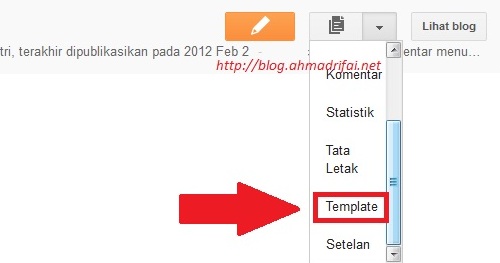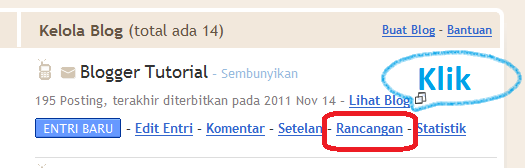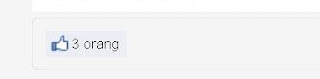
Cara Menambahkan Facebook Like Button Di Blogger
Hallo Teman...
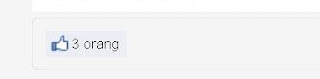 Kali ini saya akan menuliskan panduan cara menambahkan Facebook 'Like' Button di blogger. Bagi siapa saja yang tertarik ingin menambahkan Facebook 'Like' Button di blog blogger tapi belum tahu bahaimana caranya silakan baca terus tutorial Cara Menambahkan Facebook Like Button ini, dan bagi teman-teman yang sudah tau caranya silakan koreksi, jika ada yang salah silakan di tegur ya...
Kali ini saya akan menuliskan panduan cara menambahkan Facebook 'Like' Button di blogger. Bagi siapa saja yang tertarik ingin menambahkan Facebook 'Like' Button di blog blogger tapi belum tahu bahaimana caranya silakan baca terus tutorial Cara Menambahkan Facebook Like Button ini, dan bagi teman-teman yang sudah tau caranya silakan koreksi, jika ada yang salah silakan di tegur ya...
Ok Langsung saja ...
Setelah itu silakan klik Design / Rancangan / Tata Letak, kemudian klik bagian Edit Html
Update 5 April 2012 (Penambahan Gambar)
2. Klik menu / tulisan Template
3. Klik menu Edit HTML
4. Klik tulisan / menu Lanjutkan
5. Beri centang pada Expand Template Widget
Update End.
Cari Kode
Simpan dulu dengan cara mengklik tombol Simpan / Save (Letakknya di bawah).
Beri centang pada pada bagian Expand Widget Templates.
Masukkan kode berikut di bawah kode <data:post.body/>
Oh ia ...
Jika anda meninginkan Facebook Like Button nya terlihat di halaman posting saja silakan pasang kode yang ini, kode di atas tidak perlu di pasang.
Artikel ini telah saya update pada tanggal 13/06/2011
Terakhir pada 5 April 2012
Baca Juga : Panduan Cara Pasang FB Like, Twitter Share, dan Google +1 Di Blogger
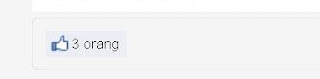
Ok Langsung saja ...
Tutorial Cara Menambahkan Facebook Like Button Di Blogger
Seperti biasa, pertama silakan login dulu ke bloggerSetelah itu silakan klik Design / Rancangan / Tata Letak, kemudian klik bagian Edit Html
Update 5 April 2012 (Penambahan Gambar)
- Panduan Untuk Blogger Baru
- Panduan Untuk Blogger Lama
Tutorial Cara Pasang Facebook Like Button Di Blogger
1. Klik menu seperti ini2. Klik menu / tulisan Template
3. Klik menu Edit HTML
4. Klik tulisan / menu Lanjutkan
5. Beri centang pada Expand Template Widget
Update End.
Cari Kode
]]></b:skin>Letakkan kode berikut di atas ]]></b:skin> tadi
.fb_like_box {
-moz-border-radius:5px 5px 5px 5px;
border-radius:10px;
background:#f5f5f5;
border:1px dotted #ddd;
margin-bottom:10px;
padding:10px;
width:500px;
height:20px;
}Penting Untuk Diketahui !!!
Silakan ganti kode yang saya beri warna merah (500) dengan ukuran lebar yang sesuai dengan template teman.Simpan dulu dengan cara mengklik tombol Simpan / Save (Letakknya di bawah).
Beri centang pada pada bagian Expand Widget Templates.
Masukkan kode berikut di bawah kode <data:post.body/>
Sekarang silakan simpan kembali template anda dan silakan lihat hasilnya, apakah Facebook Like Button nya sudah terlihat.<div class='fb_like_box'>
<script src='http://connect.facebook.net/en_US/all.js#xfbml=1'/><fb:like expr:href='data:post.url' font='' send='true' show_faces='false' width='400'/>
</div>
Oh ia ...
Jika anda meninginkan Facebook Like Button nya terlihat di halaman posting saja silakan pasang kode yang ini, kode di atas tidak perlu di pasang.
Selamat Mencoba dan semoga berhasil ...<b:if cond='data:blog.pageType == "item"'>
<div class='fb_like_box'>
<script src='http://connect.facebook.net/en_US/all.js#xfbml=1'/><fb:like expr:href='data:post.url' font='' send='true' show_faces='false' width='400'/>
</div>
</b:if>
Artikel ini telah saya update pada tanggal 13/06/2011
Terakhir pada 5 April 2012
Baca Juga : Panduan Cara Pasang FB Like, Twitter Share, dan Google +1 Di Blogger